
लगभग अब कोई भी फिल्म का उपयोग नहीं करता हैकैमरे, और डिजिटल वाले आपको विशेष कार्यक्रमों के माध्यम से चित्रों को संपादित करने की अनुमति देते हैं। एक छवि में अशुद्धियों को ठीक करने या विभिन्न स्पॉट को हटाने का एक साधन "फोटोशॉप" में "हीलिंग ब्रश" है, और हम इसके बारे में बात करेंगे।
डिजिटल कैमरों के विकास के साथ, इसके लिए आवश्यकता पैदा हुईएक विशेष बहुक्रियाशील संपादक का विकास। "फ़ोटोशॉप" को एडोब सिस्टम्स द्वारा विकसित किया गया था और इसका उपयोग पूर्ण लंबाई की छवियों के साथ काम करने के लिए किया गया था, लेकिन इसकी कार्यक्षमता में कुछ बिंदु उपकरण भी हैं।
आज "फोटोशॉप" का उपयोग शौकिया और पेशेवर तस्वीरों दोनों के प्रसंस्करण के लिए किया जाता है। कार्यक्रम विंडोज और मैक ओएस ऑपरेटिंग सिस्टम पर चलता है।
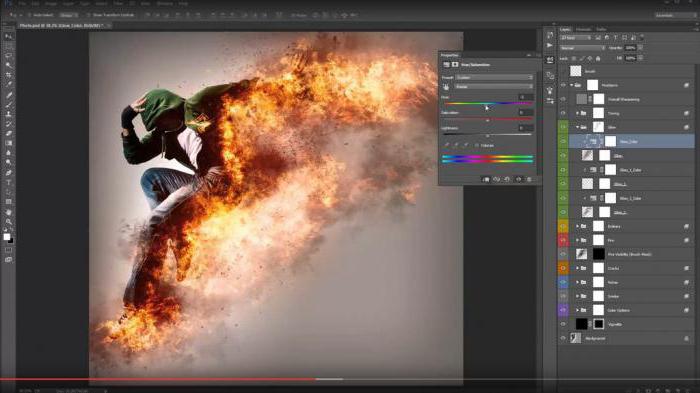
इसकी वर्गीकरण में, कार्यक्रम में सौ से अधिक हैविभिन्न टूल और फ़ंक्शंस, साथ ही फ़ोटो संपादित करने के लिए बड़ी संख्या में प्रभाव। "हीलिंग ब्रश" को "फोटोशॉप" में शामिल करना चित्रों को सही करने के तरीकों में से एक है।
हीलिंग ब्रश एक उपकरण है जोजो छवि में आस-पास के क्षेत्रों के आधार पर दोषों को दूर करने में सक्षम है। यह फ़ंक्शन न केवल चित्र में चयनित पिक्सेल का उपयोग करता है, बल्कि लपट, पारदर्शिता और अंधेरे की तुलना भी करता है। इसके कारण, बहाली प्रक्रिया के दौरान, एक क्षेत्र प्राप्त किया जाता है जो बाकी की छवि से भिन्न नहीं होता है।
फ़ोटोशॉप में हीलिंग ब्रश जैसी विशेषताओं को न केवल छवियों पर लागू किया जा सकता है, बल्कि एनिमेशन या वीडियो पर भी लागू किया जा सकता है।
इस टूल का उपयोग करने के लिए, इसे पैनल में चुनें। और फिर निम्नलिखित करें।
सबसे पहले, विकल्पों का चयन करने के लिए ब्रश स्वैच पर क्लिक करें।
दूसरा, विकास का बिंदु निर्धारित करें। ऐसा करने के लिए, Alt कुंजी को दबाए रखते हुए किसी भी रिकवरी क्षेत्र में माउस से क्लिक करें। एक बार में कई छवियों पर काम करते समय, ध्यान रखें कि उनके पास समान रंग सरगम होना चाहिए।

तीसरा, आप "सोर्स ऑफ़ क्लोन" पैनल में अतिरिक्त पैरामीटर सेट कर सकते हैं, जहाँ आप पीढ़ी के पाँच अलग-अलग स्रोतों को परिभाषित कर सकते हैं।
जब आप माउस बटन छोड़ते हैं, तो छवि को संपादित किया जाएगा। हमने कवर किया है कि फ़ोटोशॉप में हीलिंग ब्रश का उपयोग कैसे करें। अब आइए बिंदु संस्करण पर चलते हैं।
अगर आपको जल्दी से किसी को हटाने की आवश्यकता हैछवि या अन्य छोटे दोषों से स्पॉट, फिर स्पॉट "हीलिंग ब्रश" "फ़ोटोशॉप" में मदद करेगा। यह सामान्य के साथ सादृश्य द्वारा काम करता है, अर्थात, यह पिक्सेल का उपयोग करता है और छवि के साथ उनका मिलान करता है, लेकिन इसे नमूने के लिए एक बिंदु निर्दिष्ट करने की आवश्यकता नहीं है। यह मरम्मत किए जाने वाले क्षेत्र के आसपास के क्षेत्र पर आधारित है।
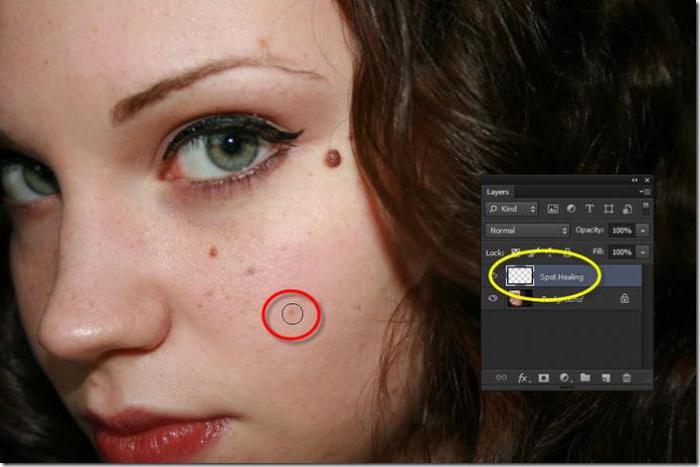
इस उपकरण के साथ छवि में समायोजन करने के लिए, निम्नलिखित कार्य करें:
इस प्रकार, "फ़ोटोशॉप" में स्पॉट "हीलिंग ब्रश" छवि दोष को सही करेगा।
कभी-कभी त्रुटियों से संबंधितइस उपकरण का संचालन। सबसे महत्वपूर्ण परिस्थितियों में, यदि "हीलिंग ब्रश" "फ़ोटोशॉप" में काम नहीं करता है और अन्य संपादन तत्व भी अनुपलब्ध हैं, तो आपको एंटीवायरस अक्षम के साथ प्रोग्राम को पुनर्स्थापित करना चाहिए।
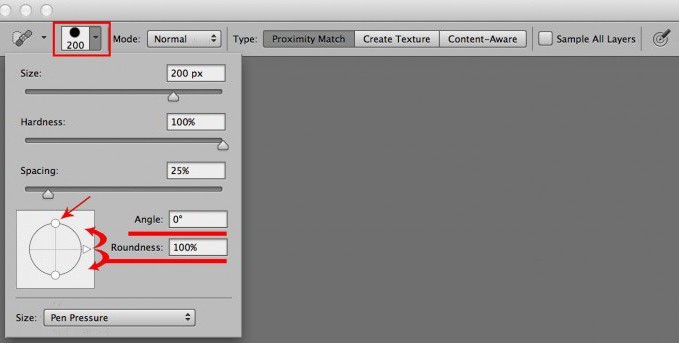
यदि काम की गलतता केवल बहुत से जुड़ी हुई हैब्रश, तो सबसे अधिक संभावना है कि आपने गलत परतों का चयन किया है या स्टैम्प का उपयोग कर रहे हैं। ऊपर दिए गए उदाहरण में सभी हीलिंग ब्रश सेटिंग्स जांचें और फिर से प्रयास करें।


























